Cum să eliminați driverul în Windows 7, 8, 10
Mai jos ne vom uita la trei dintre cele mai eficiente moduri de a elimina driver-ul din sistemul de operare. Toate acțiunile I vor fi efectuate în Windows 7, dar aceste metode sunt de asemenea potrivite pentru „opt“, și pentru „zece“.


Prima metodă. Pentru a elimina driverul de pe panoul de control.
În fața dumneavoastră este cel mai simplu mod de a scăpa de drivere de dispozitiv. Deci, du-te la „Control Panel“
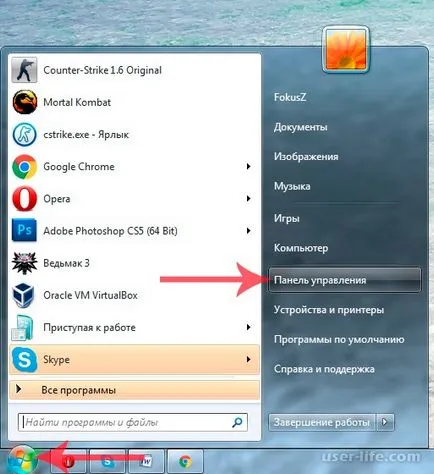
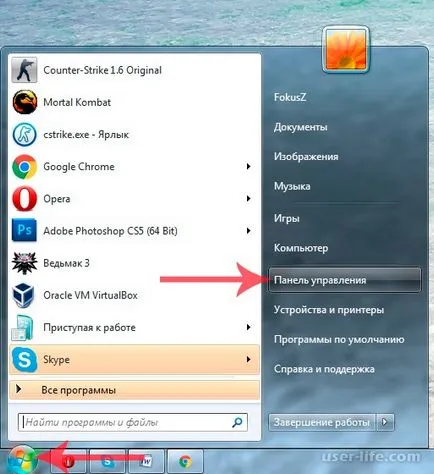
Expune icoane mici și du-te la „Programe și caracteristici“
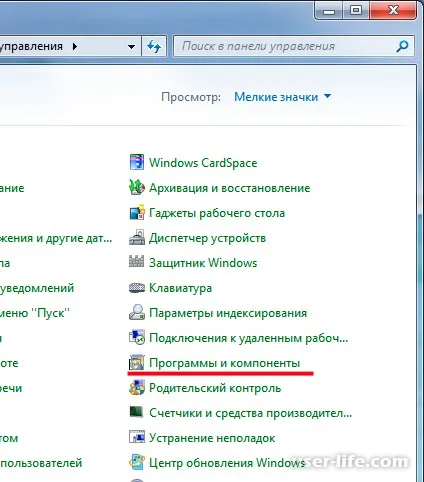
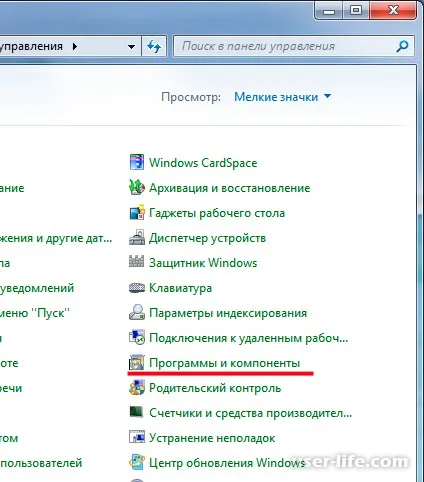
În continuare trebuie să alegem între programele instalate driverul nostru dorit pe care doriți să le ștergeți. Acum, faceți clic pe programul selectat și faceți clic pe „Delete“
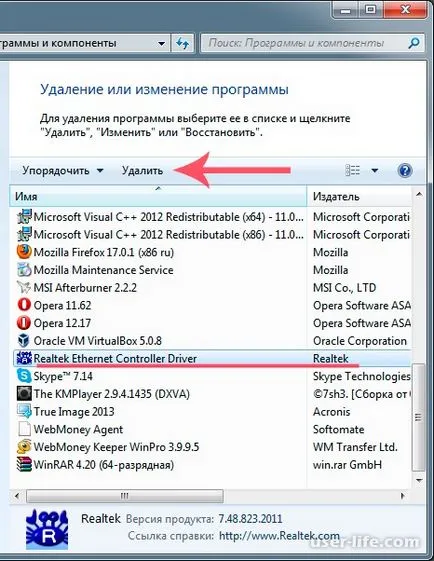
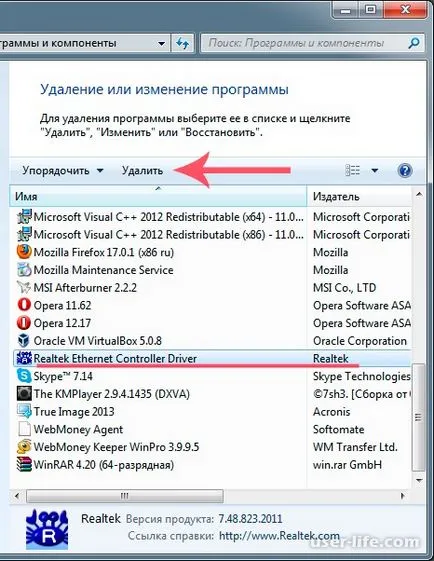
Aceasta deschide un utilitar special pentru dezinstalare (text eliminat), precum și programe de driver pentru operarea unității. Vei după un timp doar pentru a apăsa butonul „Close“ sau „Finish“.
Metoda 2 minute. Scoaterea driverului
În cazul în care prima metodă nu ajută nici în lista de programe, driver-ul nu este disponibil, apoi utilizați această metodă. Primul pas este de a intra în „Device Manager“
Windows 7


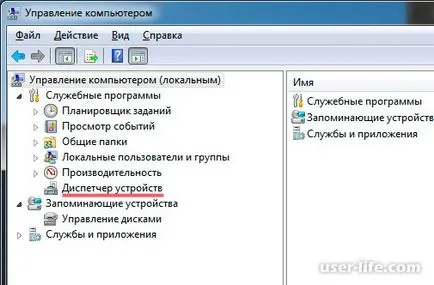
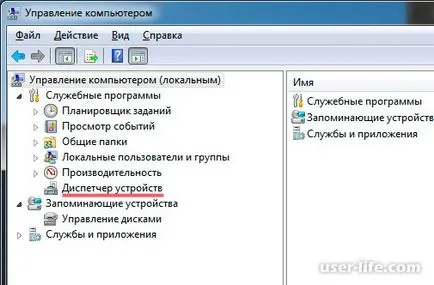
Wondows 8 sau 10
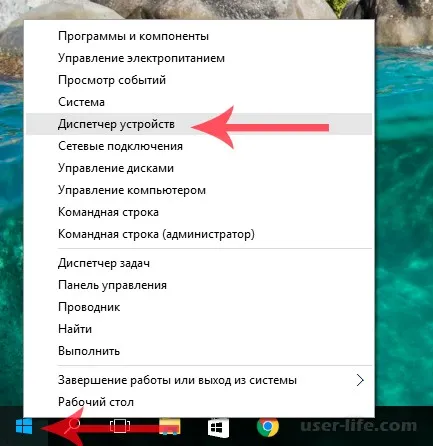
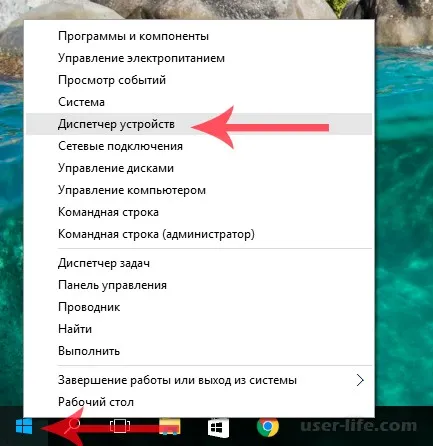
Acum, selectați dispozitivul dorit al cărui conducător auto pe care doriți să o eliminați, faceți clic pe ea PKM și selectați „Delete“
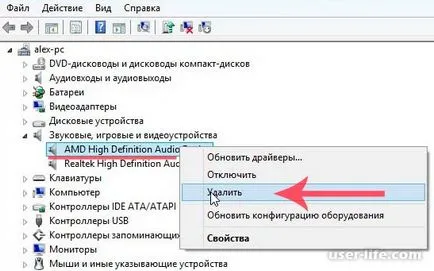
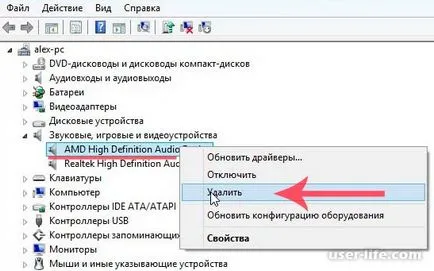
Va apărea o fereastră în care observăm elementul „pentru a elimina software-ul de driver pentru acest dispozitiv.“ La urma urmei, dacă vă decideți să ștergeți, astfel eliminați toate componentele.
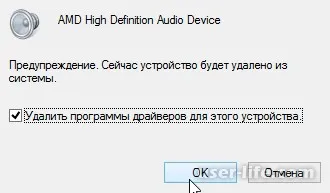
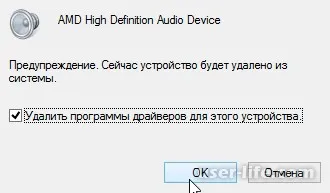
După aceste manipulări conducătorul auto va fi eliminat, iar apoi puteți instala unul nou.
Metoda treia. Scoateți driverul folosind programul Driver Sweeper
Prieteni, există un foarte util programul Driver Sweeper, prin care conducătorul auto inutil în două clicuri pe care le puteți șterge. Acest instrument este foarte simplu, puteți vedea pentru tine. Descărcați-l de pe internet.
Pornește și primul lucru pentru a schimba limba
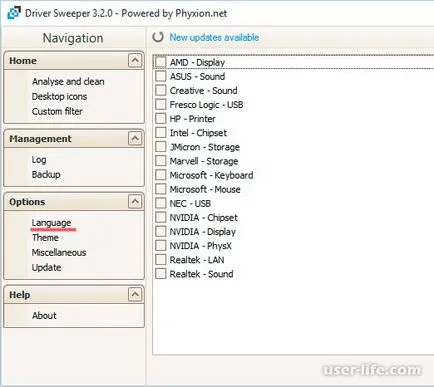
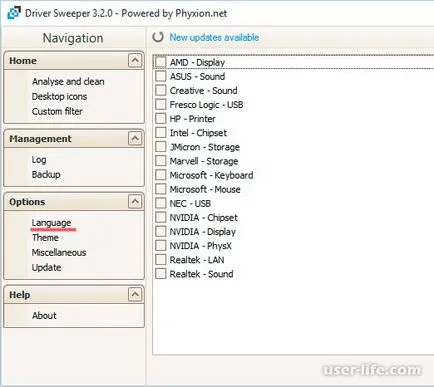
Acum, selectați driverul, observând ceucă lui și apăsați „curățare“


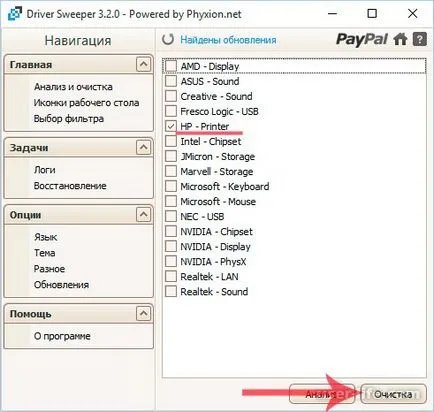
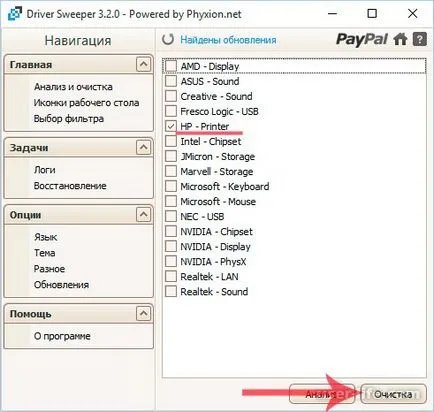
După ce sărbătorim toate gaia și din nou, faceți clic pe butonul „Clear“
Acest lucru este cât de repede puteți elimina driverul de pe computer.